2 učinkovite metode za besplatno pretvaranje AVI videozapisa u GIF
Kad iz svojih omiljenih AVI filmova želite isjeći zanimljiv segment izvedbe ili živopisni izraz i uzeti ih kao meme za slanje prijateljima, bilo bi bolje pretvoriti AVI video u GIF datoteke. Iako su AVI videozapisi kompatibilni s preglednicima i mnogim platformama, velike veličine otežavaju brzo slanje AVI datoteka. Stoga je pretvaranje AVI isječaka u GIF datoteke najbolji način za širenje mema. Zapravo, GIF je grafički format vrlo male veličine, pa je pogodan za širenje na Internetu.
Možda vas zanima može li se AVI video format pretvoriti u GIF grafički format ili ne. Odgovor je Da. Nastavite čitati ovaj članak i naučit ćete 2 jednostavne i učinkovite metode za prijenos AVI video zapisa u GIF datoteke.
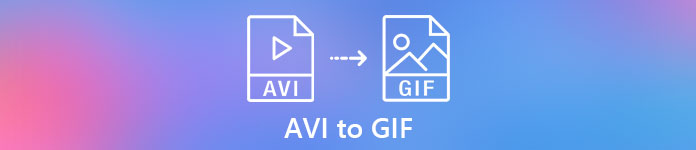
Dio 1: Najbolji način za jednostavno isjecanje AVI videozapisa i pretvaranje AVI u GIF datoteke
Kada želite pretvoriti dugačke AVI videozapise u kratke GIF datoteke kako biste stvorili meme ili ih dodali u svoj PowerPoint, morate isjeći izvorne videozapise i ostati samo potrebne dijelove. Tako, FVC Free Video to GIF Maker je vaš najbolji izbor jer je to svestran softver koji može izrezati videozapise i transformirati AVI segmente u GIF. Štoviše, možete prilagoditi GIF video rezoluciju i brzinu kadrova kako biste zadržali fluentnost i kvalitetu.
- 1. AVI video zapise pretvorite u animirane GIF datoteke s 30 puta bržom brzinom obrade.
- 2. U mogućnosti isječkati originalne AVI videozapise i odabrati željene dijelove za pretvaranje.
- 3. Prilagodite rezoluciju video zapisa i brzinu kadrova kako biste stvorili tečne GIF-ove visoke kvalitete.
- 4. Osigurajte funkciju uređivanja za dodavanje tema, efekata, vodenih žigova i titlova.
Besplatno preuzimanjeZa Windows 7 ili novijiSigurno preuzimanje
Besplatno preuzimanjeZa MacOS 10.7 ili novijiSigurno preuzimanje
Korak 1: preuzimanje datoteka FVC Free Video to GIF Maker na računalu i pokrenite ga. Pritisnite Dodaj datoteke tipku za odabir željenih AVI videozapisa i dodavanje serije AVI datoteka u GIF aparat.

Korak 2: Da biste izrezali željeni dio i pretvorili ga u GIF, možete koristiti Isječak značajka. Možete jednostavno povući vremensku traku i slobodno iseći segment. Štoviše, možete kliknuti na Uredi gumb za dodavanje unaprijed postavljenih tema i titlova u videozapis. Prije izlaza, također možete pregledati efekte. Zatim kliknite Uštedjeti tipku za zadržavanje postavki.

Korak 3: Nakon povratka na glavno sučelje kliknite Izlazni format na dnu i odaberite GIF format za izvoz. Ako i dalje želite promijeniti detaljne postavke, kliknite na Postavke nakon videozapisa. Tada možete zadržati izvornu razlučivost video zapisa i prilagoditi brzinu kadrova. Da biste pretvorili skup AVI videozapisa u GIF, ne zaboravite kliknuti na Primijeni na sve dugme. Napokon kliknite Pretvoriti gumb za spremanje GIF datoteka.

Možete ostati ovdje i pronaći razliku između AVI i MP4.
Dio 2: Kako besplatno pretvoriti AVI videozapise u GIF datoteke na mreži
Za vas postoji i jednostavan besplatni internetski pretvarač video zapisa. Bez preuzimanja bilo kakvog softvera, AVI možete jednostavno prenijeti u animirane GIF datoteke FVC Besplatni internetski video pretvarač. Iako također možete prilagoditi video parametre, on pruža samo maksimalnu razlučivost 320x240 i brzinu kadra od 8 fps za GIF datoteke, što će stvoriti GIF datoteke s niskom fluentnošću i kvalitetom. A videozapise morate isjeći unaprijed jer ne podržava rezanje videozapisa. Detaljni koraci predstavljeni su u sljedećem:
Korak 1: Otvorite službenu web stranicu FVC Besplatni internetski video pretvarač na bilo kojem pregledniku. Pritisnite Dodajte datoteke za pretvaranje gumb za instaliranje pokretača za nekoliko sekundi, a zatim ponovno pritisnite gumb za odabir željenih video datoteka s računala koje želite dodati u pretvarač.

Korak 2: Odaberi GIF na donjem popisu videozapisa, a zatim kliknite Postavke ikonu za odabir razlučivosti video zapisa i brzine kadrova. Budući da ima ograničenje, možete jednostavno odabrati maksimalne postavke kako biste zadržali kvalitetu što je više moguće. Zatim kliknite u redu gumb za spremanje postavki. I kliknite na Pretvoriti gumb za odabir puta za pohranu i započnite pretvaranje AVI u GIF.

Dio 3: Česta pitanja o pretvaranju AVI u animirane GIF datoteke
1. Mogu li dodati riječi ili vodene žigove prilikom pretvaranja AVI videozapisa u GIF-ove?
Da, možeš. Putem FVC Free Video to GIF Maker možete koristiti značajku uređivanja za dodavanje titlova, vodenih žigova i tema u datoteke za izvoz prilikom pretvaranja AVI videozapisa u GIF. Štoviše, izvorne videozapise možete slobodno isjeći u nekoliko segmenata.
2. Hoće li pretvaranje AVI u animirani GIF oštetiti kvalitetu videozapisa?
Da. GIF format namijenjen je širenju datoteka na Internetu, pa videozapisi komprimirani u GIF formatu uvijek imaju vrlo male veličine i nisku kvalitetu. A AVI format ima nisku stopu kompresije, tako da AVI videozapisi imaju velike veličine s visokom kvalitetom.
3. Je li sigurno pretvoriti AVI videozapise u GIF na mreži?
Naravno, sigurno je. FVC Free Online Video Converter neće spremiti vaše datoteke za uvoz i izvoz nakon što dovršite postupak pretvorbe. Dakle, pomoću ovog pretvarača možete pouzdano prenijeti AVI u GIF datoteke.
Zaključak
GIF datoteke su bolje za širenje na Internetu od AVI videozapisa. A ovaj je članak predstavio 2 učinkovita rješenja za pretvaranje AVI video zapisa u GIF datoteke. Profesionalni softver - FVC Free Video to GIF Maker zadovoljit će sve vaše zahtjeve s prilagođenim postavkama i visokom kvalitetom. Ali ako vam nije stalo do kvalitete, možete jednostavno isprobati besplatni mrežni pretvarač. Dobrodošli, ostavite svoje komentare i savjete u nastavku.



 Video Converter Ultimate
Video Converter Ultimate Snimač zaslona
Snimač zaslona








